文章详情页
Win8怎么设置计划任务?
浏览:2日期:2022-10-16 11:49:43
谈起计划任务我想很多用户都知道一点,它是Windows自带的一个程序,这个程序主要是帮助我们在设定的时间启动我们需要的程序,虽然很好用,但是很多用户不知道Win8怎么设置计划任务?为此小编赶紧整理了Win8设置计划任务方法来帮助大家。
方法/步骤:
1、开始→所有程序→附件→系统工具,打开任务计划程序,点击程序面板右侧操作中的创建任务。
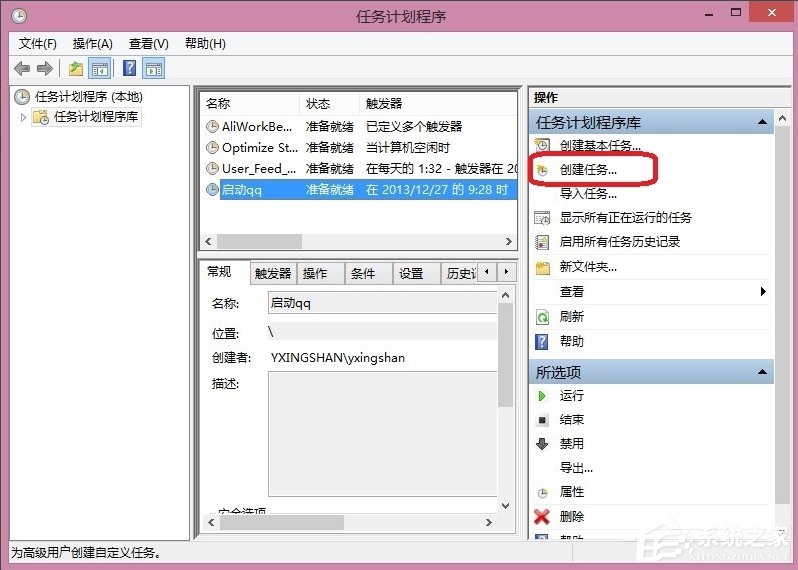
2、弹出创建任务设置窗口,输入需要设置操作的名称及相关描述,并在安全选项中设置相关设置。
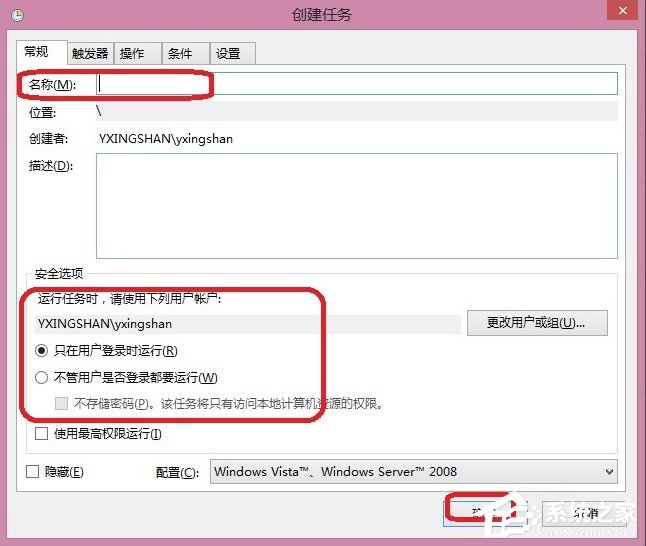
3、点击触发器(它的作用是定时),点击新建,弹出新建设置窗口,在开始任务中选择被触发的任务类型、时间及高级设置。
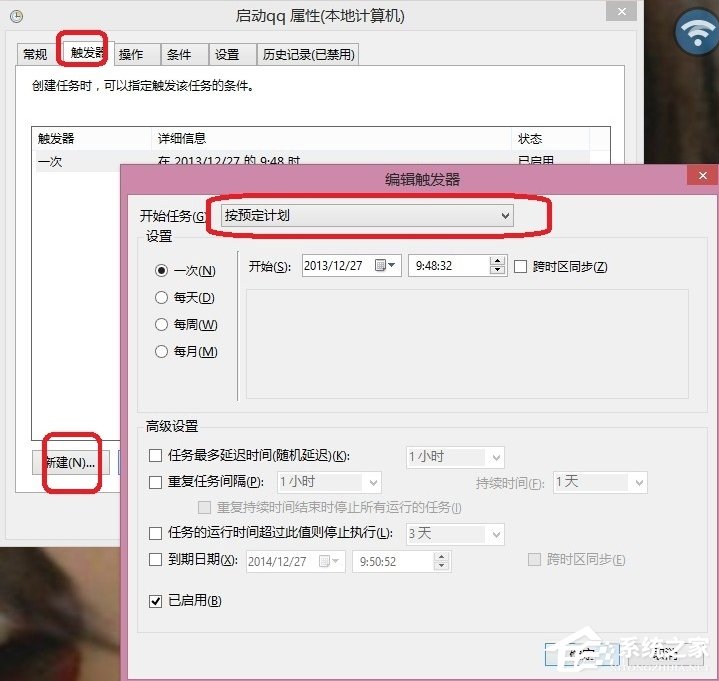
4、点击选择操作,弹出新建操作设置窗口,设置启动程序,点击浏览,找到需要启动的EXE文件,点击确定即可。

5、到了设定时间,所选程序会自动启动。
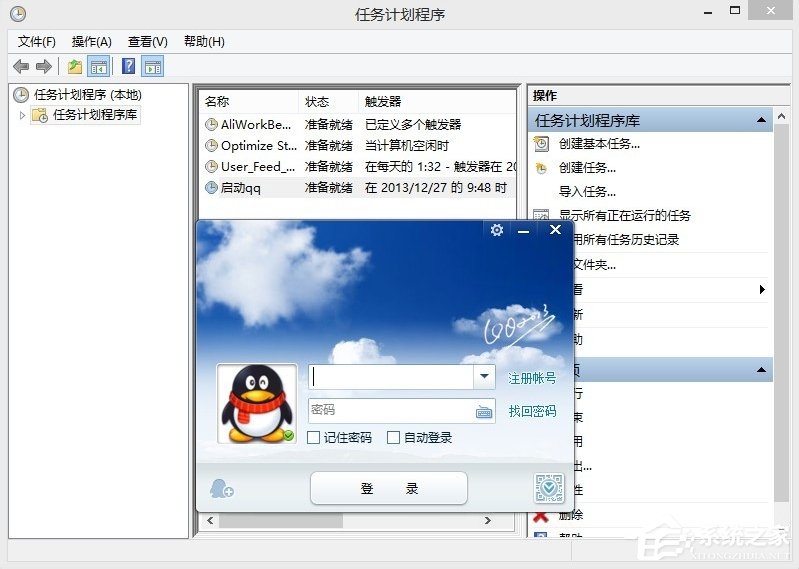
以上就是Win8设置计划任务的方法了,方法很简单,我们只需要在系统工具中打开任务计划程序,之后我们进行新建任务,最后我们在新建任务中设置完想要启动的程序即可。
相关文章:
1. Ubuntu Gnome下修改应用图标icon办法2. Win7系统更新声卡提示安装realtek hd audio driver失败的解决方法3. 如何在MacBook上安装OS X 10.9系统?Mac安装OS X 10.9系统教程4. 系统有声音网页没声音怎么解决5. 怎么让Dock栏只显示已打开的应用程序?Dock栏只显示已打开的应用程序的方法6. 桌面图标间距怎么调?Win8调整桌面图标间距的方法7. win7设置局域网工作组的方法8. OS X系统帐户密码重设的5种方法9. Win7系统开机后屏幕出现entering power save mode的解决办法10. 如何解决Linux下Too many open files问题
排行榜

 网公网安备
网公网安备